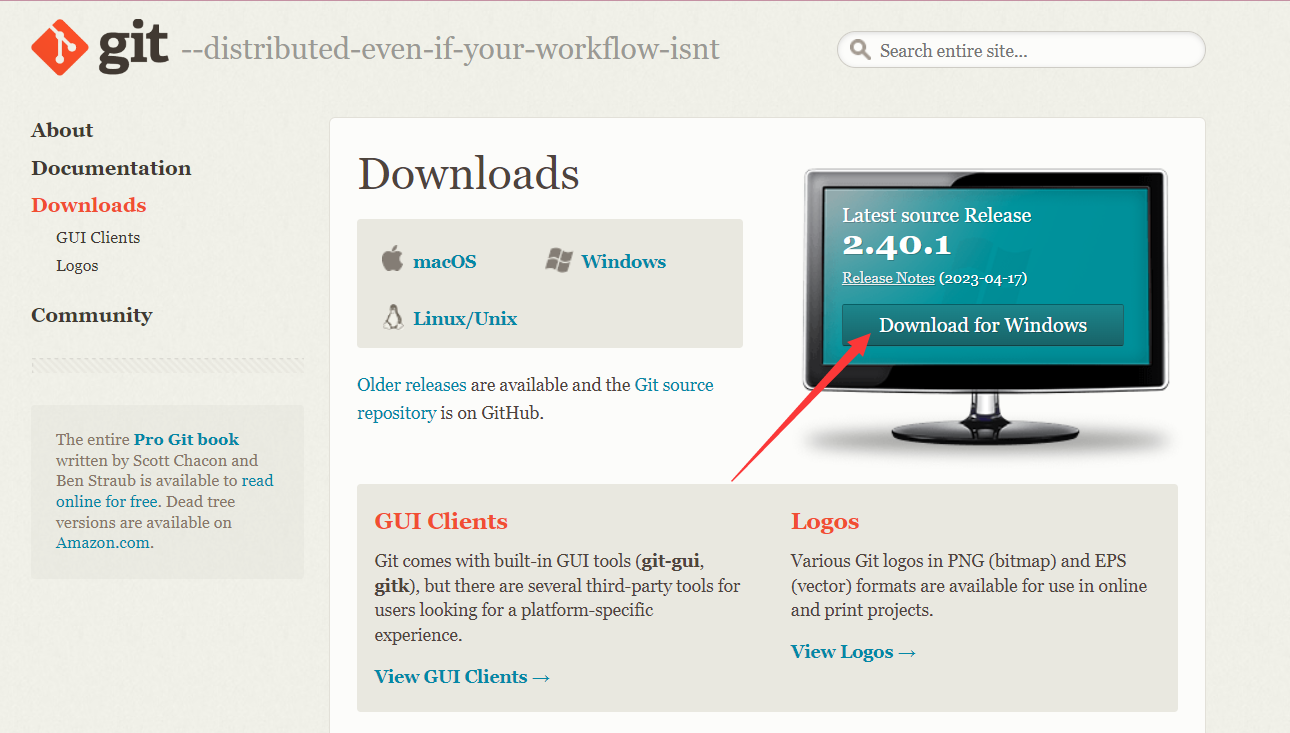TortoiseGit安装与Github使用
TortoiseGit安装与Github使用
下载 Git 和 TortoiseGit
本文是介绍 TortoiseGit 的安装使用,由于 TortoiseGit 是基于 Git的软件,所以需要先安装 Git


建议把下载页面下方的中文语言包一起下载

安装软件

安装顺序 Git -> TortoiseGit -> TortoiseGit-LanguagePack
安装Git
运行 Git 安装程序并 Next

如果不想安装到C盘可以把开头的C直接改成D、E、F等其他盘符

然后建议剩下一路点 Next、Install、Finsh

安装TortoiseGit
运行 TortoiseGit 安装包一路 Next、Install、Finsh,然后进入向导页面

如果没有跳出向导可以右键 -> TortoiseGit -> setting

点击Re-run First Strat Wizard就可以弹出向导

安装TortoiseGit中文包
在向导页面运行安装 TortoiseGit 中文包,安装完记得勾选 Configure TortoiseGit to use this language

语言包安装完后回到向导页面,并 Refresh 应该就可以看到中文选项

配置TortoiseGit用户信息(建议)
一路 Next 到配置用户信息页面,这个最好填一下,随便填就可以了

如果用户信息想修改或者没有填不知道该怎么填可以C盘 -> 用户 -> <自己的用户名> 找到或者自己创建 .gitconfig 文件,名字前面有小数点,里面的内容如下
1 | [user] |

配置TortoiseGit密钥对(关键)
配置完用户信息再下一步配置身份验证,点击生成密钥对

进入密钥对生成界面,点击 Generate 并快速晃动鼠标(鼠标不动进度条是不会动的,因为是根据鼠标的坐标生成的随机密钥对)

生成完毕获得SSH的公钥和私钥,分别点击 Save public key 和 Save private key 保存公钥和私钥

密钥对名字不重要,没有ppk后缀的是公钥文件,公钥文件里面就是公钥的 SSH key ,有ppk后缀的是私钥文件,保存完密钥对就可以点击完成,结束所有的软件安装

公钥是对外发布的,私钥是自己持有不能泄露的,私钥十分重要。如果数据非常重要建议定期更换密钥对,并备份一份私钥。
密钥对:在非对称加密技术中,有两种密钥,分为私钥和公钥,私钥是密钥对所有者持有,不可公布,公钥是密钥对持有者公布给他人的。
公钥:公钥用来给数据加密,用公钥加密的数据只能使用私钥解密
私钥:如上,用来解密公钥加密的数据。
部署公钥和使用私钥
本文那Github举例,其他类似的平台都是一样的,如Gitee、Gitlab
Github安装公钥
先注册Github账号,然后进入设置,再点击左侧的SSH配置

点击 New SSH key 添加公钥

标题名字可以随便起,尽量能够提醒自己这个公钥的私钥是在哪里使用的,然后在key里面填入公钥,公钥文件可以直接用记事本打开,下面是生成的公钥样式
1 | ---- BEGIN SSH2 PUBLIC KEY ---- |
需要把key复制出来,并在key前面加上ssh-rsa,RSA是我们生成密钥对的非对称加密算法,下面是填入key的样式
1 | ssh-rsa AAAAB3NzaC1yc2EAAAADAQABAAABAQCsi+evccmFQtuW7Pw+j+8HekTYg0tf3rYI |

到此Github的公钥就安装完毕
TortoiseGit使用私钥
找到密钥管理器

安装私钥

打开Github创建仓库 New Repositorie

打开仓库并复制仓库SSH链接

找一个地方放要克隆下来的Git仓库

勾选递归克隆,再点确定,这里需要注意这个过程的流程,当点确定之后,Git会先在本地创建一个Git仓库(我们在Github网站创建的仓库也是一个Git仓库),再把远端的Git仓库(这个仓库就是我们在Github创建的仓库)的所有文件同步下来

我们修改拉下来的README.md文件,修改完后文件会从绿勾变成红叉,表示文件被修改过与仓库文件不一致

然后右键空白区域,再点击提交代码

提交代码到本地Git仓库,并添加修改日志,日志信息推荐以下格式
- feat:提交新功能
- fix:修复了bug
- docs:只修改了文档
- style:调整代码格式,未修改代码逻辑(比如修改空格、格式化、缺少分号等)
- refactor:代码重构,既没修复bug也没有添加新功能
- perf:性能优化,提高性能的代码更改
- test:添加或修改代码测试
- chore:对构建流程或辅助工具和依赖库(如文档生成等)的更改

提交到本地Git仓库后可以点推送,将本地Git仓库推送到远端Git仓库

我们再去Github仓库看一下仓库是否有推送信息

结束语
至此我们已经学会了TortoiseGit的安装与使用,并成功完成从Github仓库拉取代码,并将自己的代码推送到Github仓库。